一、微软内置的日志组件
在.Net Core中使用模板新建的Web Api项目时,会自动加入日志功能。只需要在控制器中注入ILogger就可以了。命名空间为:Microsoft.Extensions.Logging。
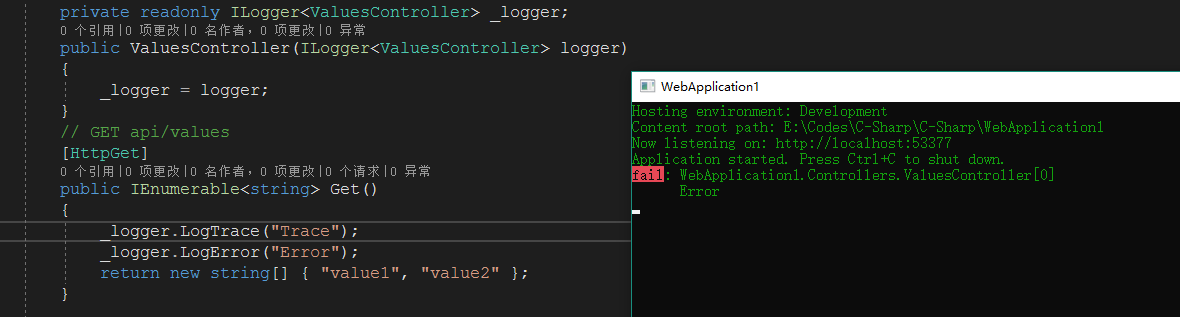
会发现只有Error被打印到了控制台,Trace没有被打印。那是因为在appsetting.json中配置了Logging>Console>Default的等级为Debug,日志的等级大于等于Debug才会输出到控制台。在这里说一下LogLevel:Trace<Debug<Information<Warning<Error<Critical<None。
当打开appsettings.development.json文件你会发现跟appsettings.json配置不同。如下:
|
1
2
3
4
5
6
7
8
9
10
|
{ "Logging": { "IncludeScopes": false, "LogLevel": { "Default": "Debug", "System": "Information", "Microsoft": "Information" } }} |
例如:
"System": "Information" 表示命名空间以System开头的类中且日志等级大于等于Information才会输出到控制台。
"Default": "Debug" 表示除以System和Microsoft开头的命名空间日志等级大约等于Debug才会输出到控制台。
这里说明一下到底是在什么时候,读取了appsettings.json中的配置了了? 其实是在Program中 WebHost.CreateDefaultBuilder(arge) 。
打开源码发现
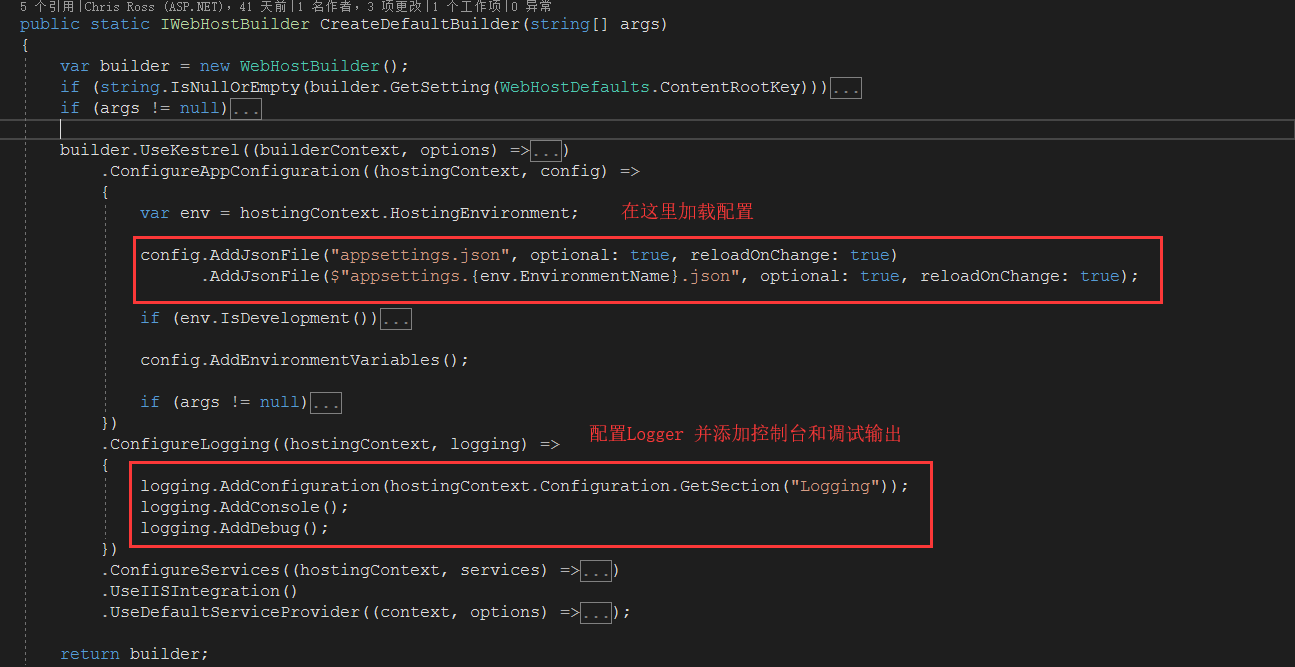
当然我们可以不用微软提供的默认配置
|
1
2
3
4
5
6
7
8
9
10
11
12
13
14
15
16
17
18
19
20
21
|
public class Program { public static void Main(string[] args) { //指定配置文件路径 var configBuilder = new ConfigurationBuilder() .SetBasePath(Directory.GetCurrentDirectory()) .AddJsonFile($"appsettings.json", true, true) .AddJsonFile($"appsettings.{EnvironmentName.Development}.json", true, true); var config = configBuilder.Build(); var host = new WebHostBuilder() .UseKestrel() .UseStartup<Startup>() .UseContentRoot(Directory.GetCurrentDirectory()) .UseUrls(config["AppSettings:Url"])//设置启动时的地址 .Build(); host.Run(); } } |
配置文件为:
|
1
2
3
4
5
6
7
8
9
10
11
12
13
14
15
16
17
18
|
{ "AppSettings": { "Url": "http://0.0.0.0:6000" }, "Logging": { "IncludeScopes": false, "Debug": { "LogLevel": { "Default": "Info" } }, "Console": { "LogLevel": { "Default": "Warning" } } }} |
StartUp为:
|
1
2
3
4
5
6
7
8
9
10
11
12
13
14
15
16
17
18
19
20
21
22
23
24
25
26
27
28
29
30
|
public class Startup { public IConfiguration Configuration { get; private set; } public Startup(IHostingEnvironment env)//在构造函数中注入 IHostingEnvironment { Configuration = new ConfigurationBuilder() .SetBasePath(env.ContentRootPath) .AddJsonFile($"appsettings.json") .Build(); } public void ConfigureServices(IServiceCollection services) { services.AddMvc(); } public void Configure(IApplicationBuilder app, IHostingEnvironment env, ILoggerFactory loggerFactory) { if (env.IsDevelopment()) { app.UseDeveloperExceptionPage(); } //添加控制台输出 loggerFactory.AddConsole(Configuration.GetSection("Logging")); loggerFactory.AddDebug(); app.UseMvc(); } } |
但是微软提供的内置的日志组件没有实现将日志记录到文件、数据库上。下面介绍NLog
二、NLog
首先使用NuGet添加NLog,然后在Startup的Configure中添加以下代码
|
1
2
3
4
5
6
7
8
9
10
11
12
13
14
15
16
17
|
public void Configure(IApplicationBuilder app, IHostingEnvironment env, ILoggerFactory loggerFactory) { if (env.IsDevelopment()) { app.UseDeveloperExceptionPage(); } //添加控制台输出 loggerFactory.AddConsole(Configuration.GetSection("Logging")); loggerFactory.AddDebug(); loggerFactory.AddNLog();//添加NLog NLog.LogManager.LoadConfiguration($@"{env.ContentRootPath}/nlog.config");//指定NLog的配置文件 app.UseMvc(); } |
配置NLog的配置文件
|
1
2
3
4
5
6
7
8
9
10
11
12
13
14
15
16
17
18
19
20
21
22
23
24
25
26
27
|
<?xml version="1.0" encoding="utf-8" ?><nlog xmlns="http://www.nlog-project.org/schemas/NLog.xsd" xmlns:xsi="http://www.w3.org/2001/XMLSchema-instance" autoReload="true"> <!--internalLogLevel="Warn" internalLogFile="internal-nlog.txt">--> <targets> <target name="allfile" xsi:type="File" fileName="./logs/${shortdate}/all.log" layout="${longdate}|${message} ${exception}" /> <target name="debugfile" xsi:type="File" fileName="./logs/${shortdate}/debug.log" layout="${longdate}|${message} ${exception}" /> <target name="infofile" xsi:type="File" fileName="./logs/${shortdate}/info.log" layout="${longdate}|${message} ${exception}" /> <target name="warnfile" xsi:type="File" fileName="./logs/${shortdate}/warn.log" layout="${longdate}|${message} ${exception}" /> <target name="errorfile" xsi:type="File" fileName="./logs/${shortdate}/error.log" layout="${longdate}|${message} ${exception}" /> <target name="fatalfile" xsi:type="File" fileName="./logs/${shortdate}/fatal.log" layout="${longdate}|${message} ${exception}" /> <target name="network" xsi:type="Network" address="udp://chinacloudapp.cn:4561" layout="Development|${longdate}|${event-properties:item=EventId.Id}|${logger}|${uppercase:${level}}|${message} ${exception}" />//将日志通过网络输出 <target name="debuge" xsi:type="Console"/>//将日志输出到控制台 </targets> <rules> <logger name="*" minlevel="Trace" writeTo="allfile,debuge" /> <logger name="*" level="Info" writeTo="infofile" /> <logger name="*" level="debug" writeTo="debugfile" /> <logger name="*" level="warn" writeTo="warnfile" /> <logger name="*" level="error" writeTo="errorfile" /> <logger name="*" level="fatal" writeTo="fatalfile" /> </rules></nlog> |
xsi:type=“File”存储日志为文件格式 ,
xsi:type="Console" 表示为控制台输出。
fileName="./logs/${shortdate}/all.log" 表示存储文件路径。
layout="${longdate}|${message} ${exception}" 表示为文件内容的布局。
rules标签下面表示,对应等级的日志写到对应target中。如
<logger name="*" level="Info" writeTo="infofile" /> 表示等级为Info的日志写到target名称为infofile的文件中。
<logger name="*" minlevel="Trace" writeTo="allfile,debuge" /> 表示日志等级大于Trace的日志写到target名称为allfile和debuge(控制台输出)中。
同样在使用的时候,只需要在用到的地方注入ILogger,就可以使用了。
总结
以上就是这篇文章的全部内容了,希望本文的内容对大家的学习或者工作具有一定的参考学习价值,如果有疑问大家可以留言交流,谢谢大家对服务器之家的支持。
原文链接:https://www.cnblogs.com/MicroHeart/p/9268596.html














